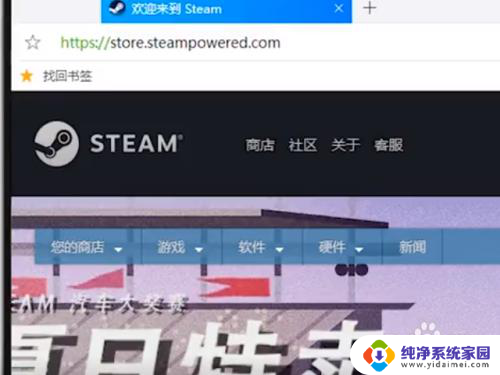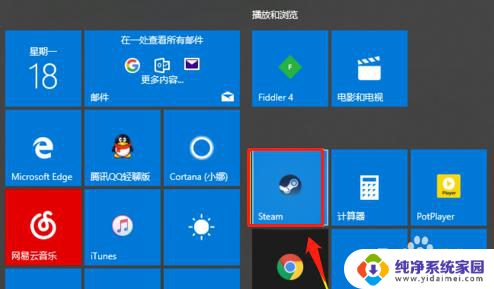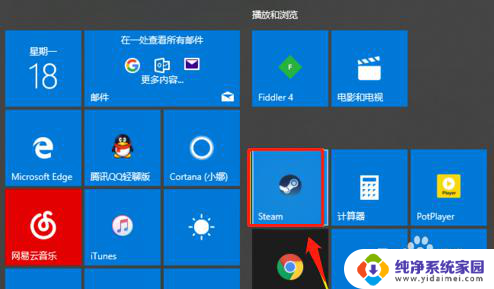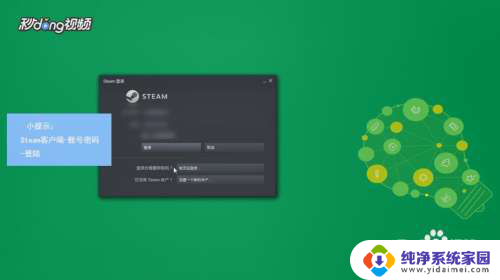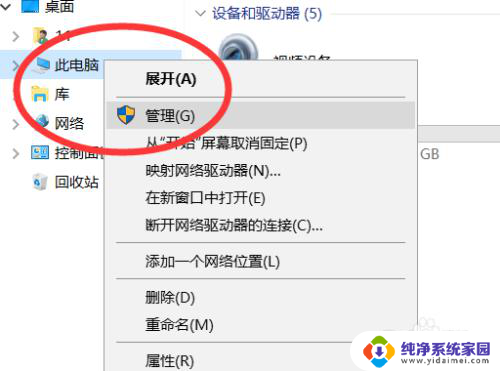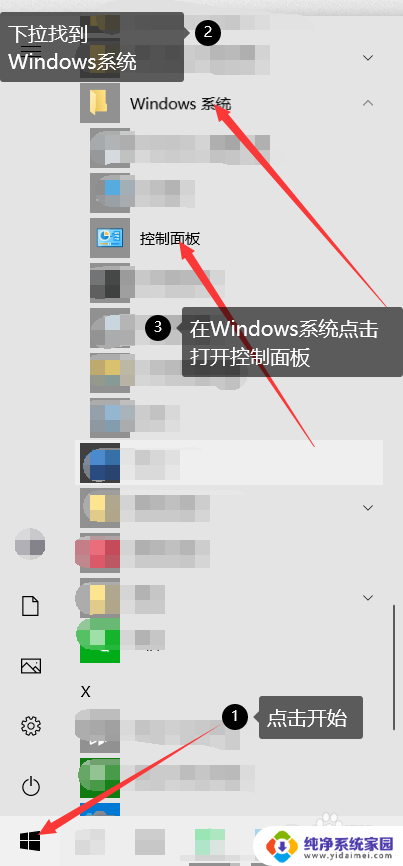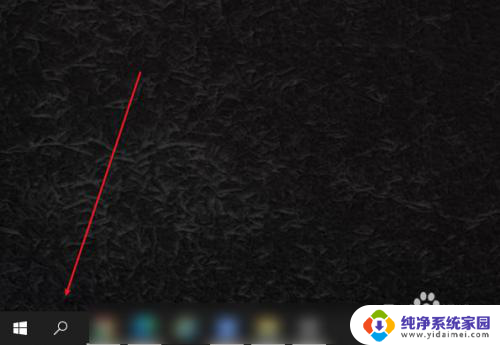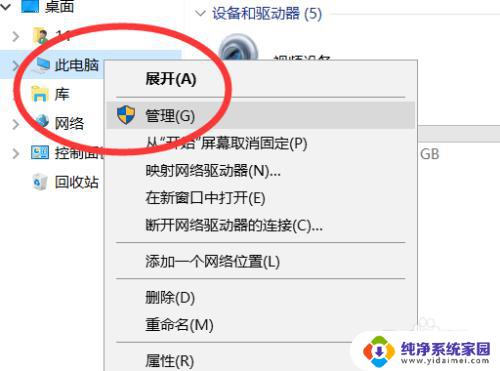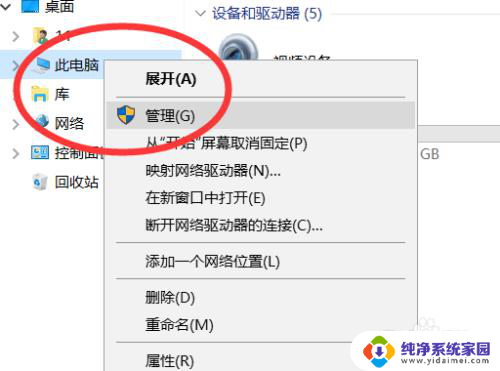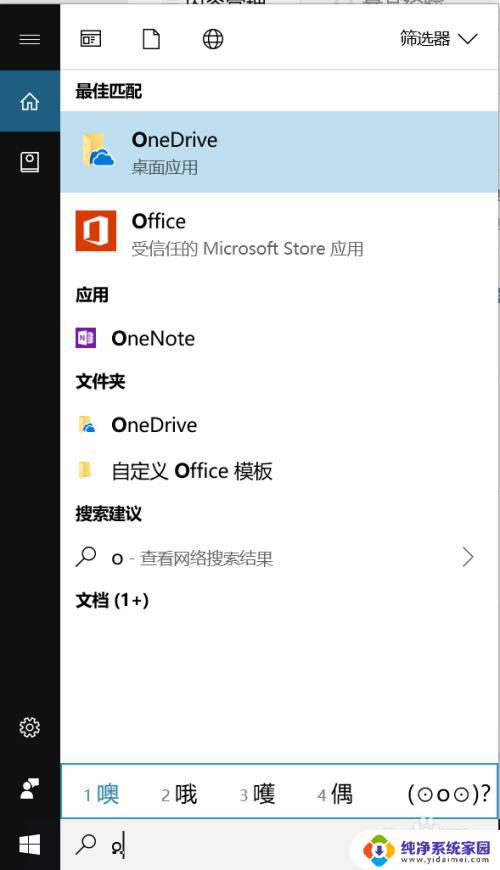steam用户名怎么改 steam账户名称怎么更改
steam用户名怎么改,在Steam游戏平台上,个人用户名是我们在游戏中展现自己身份的重要标识,有时候我们可能会对已有的Steam用户名感到厌倦,希望能够进行改变。对于许多Steam用户而言,改变Steam账户名称是一个十分关心的问题。如何改变Steam用户名呢?在下文中我们将会详细介绍如何更改Steam账户名称的步骤和注意事项。无论是为了个性化还是其他原因,让我们一起探索如何改变Steam用户名吧。
具体方法:
1.第一步:这里我们以电脑版steam客户端为例,首先我们需要启动电脑steam客户端,如下图所示。
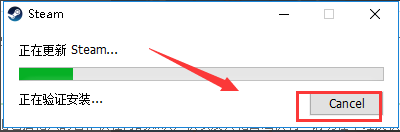
2.第二步:首先我们需要输入自己的steam帐号和密码登录,然后我们可以进入首页。并且点击steam菜单,如下图所示。
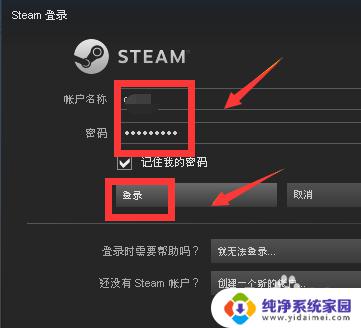
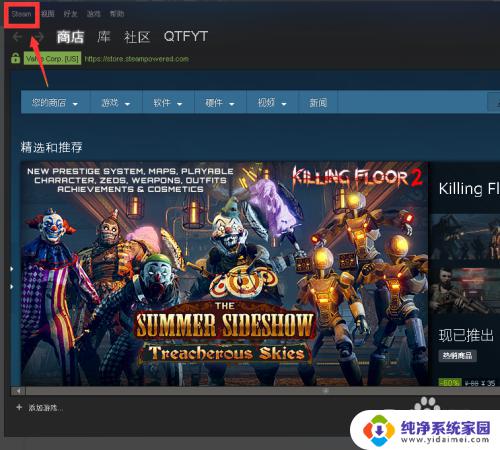
3.第三步:然后我们需要在steam菜单选择设置进入,然后我们在设置界面选择好友选项卡进入。如下图所示。
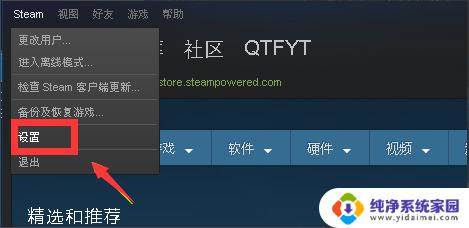
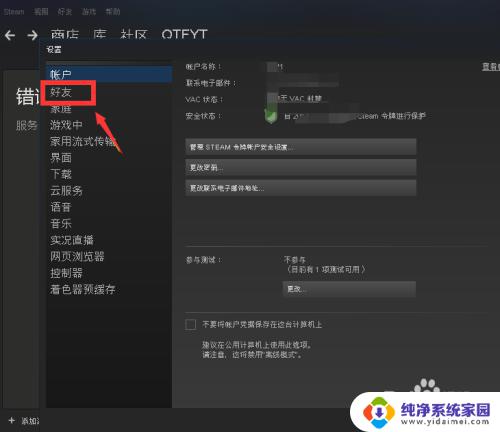
4.第四步:然后我们可以在好友界面,直接在个人资料名称输入你的新名字就可以了。然后我们可以回到首页,我们可以看到新修改的用户名已经成功了。
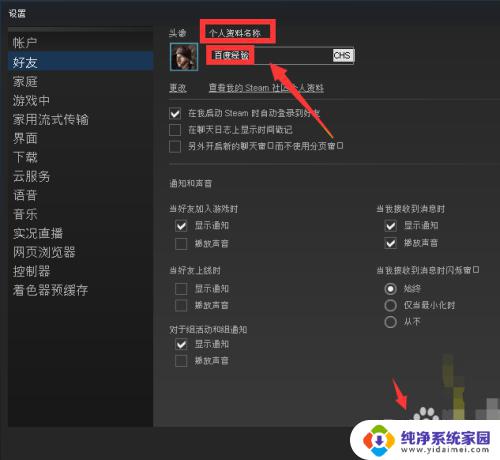
以上是有关如何更改Steam用户名的全部内容,如有遇到相同情况的用户,可以按照本文的方法进行解决。